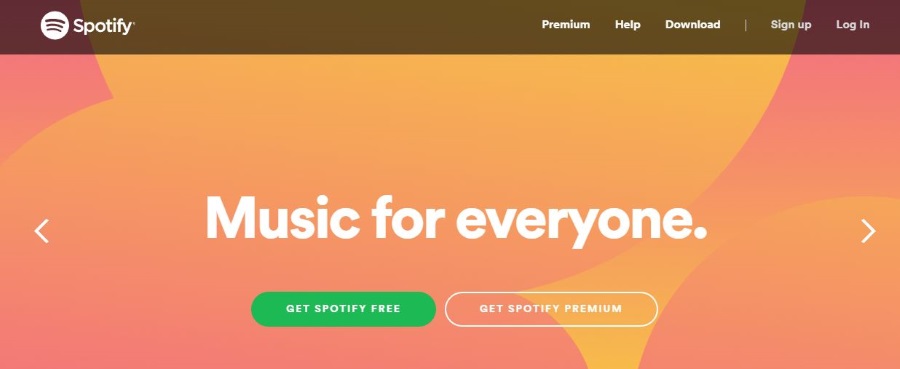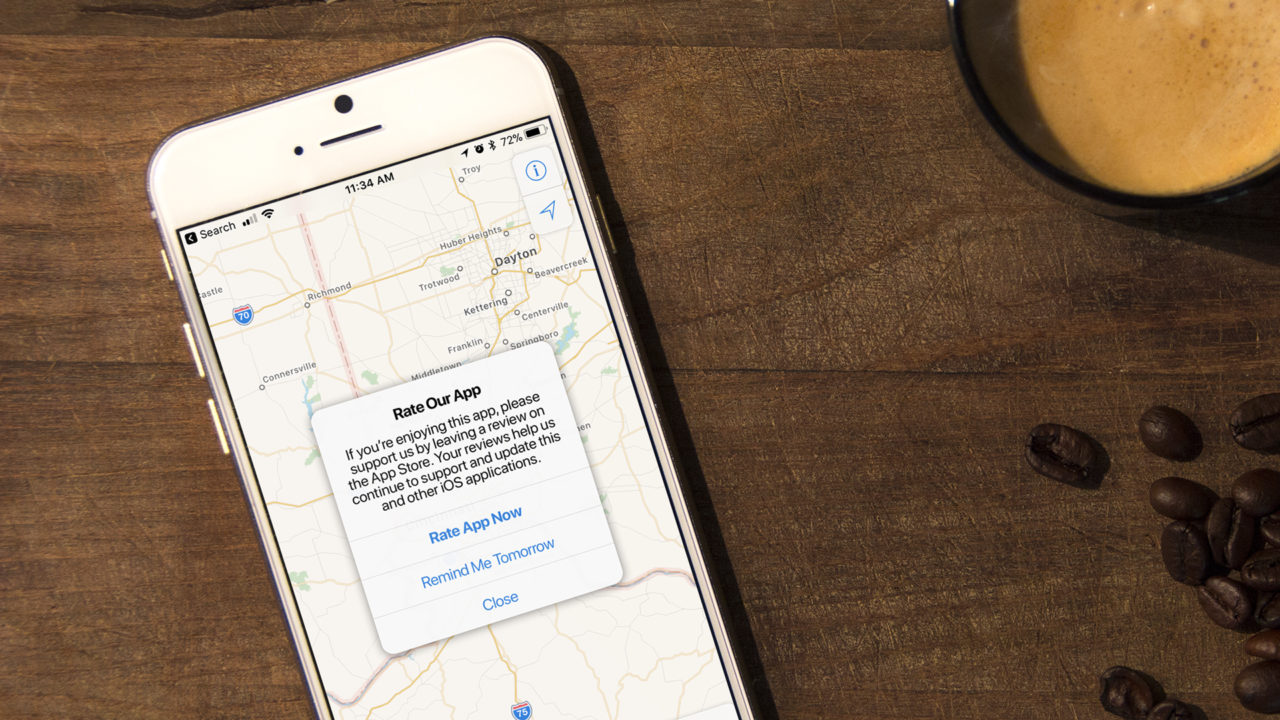
При таком количестве приложений, доступных в App Store, разработчики полагаются на отзывы пользователей, чтобы выделиться и привлечь новых пользователей. И хотя пользователи, которым действительно понравилось приложение, должны найти время, чтобы оставить положительный отзыв, иногда разработчики приложений заходят слишком далеко.
Уже несколько лет разработчики приложений для iOS могут запускать всплывающее сообщение с просьбой оставить отзыв о своем приложении. Эти сообщения почти всегда больше раздражают, чем помогают, и часто прерывают работу пользователя с приложением или игрой. К счастью, iOS 11 позволяет пользователям предотвратить появление этих уведомлений с запросом на рецензию, по крайней мере, для приложений, которые соответствуют требованиям Apple к дизайну. Вот как это работает.
Содержание
Отключить рейтинги и обзоры приложений
Во-первых, важно отметить, что эта новая опция отключения рейтингов и обзоров приложений выключена по умолчанию, поэтому вы будете продолжать видеть их, если просто обновитесь до iOS 11 и ничего больше не сделаете. Чтобы изменить это, возьмите iPhone или iPad с iOS 11 и запустите приложение Настройки .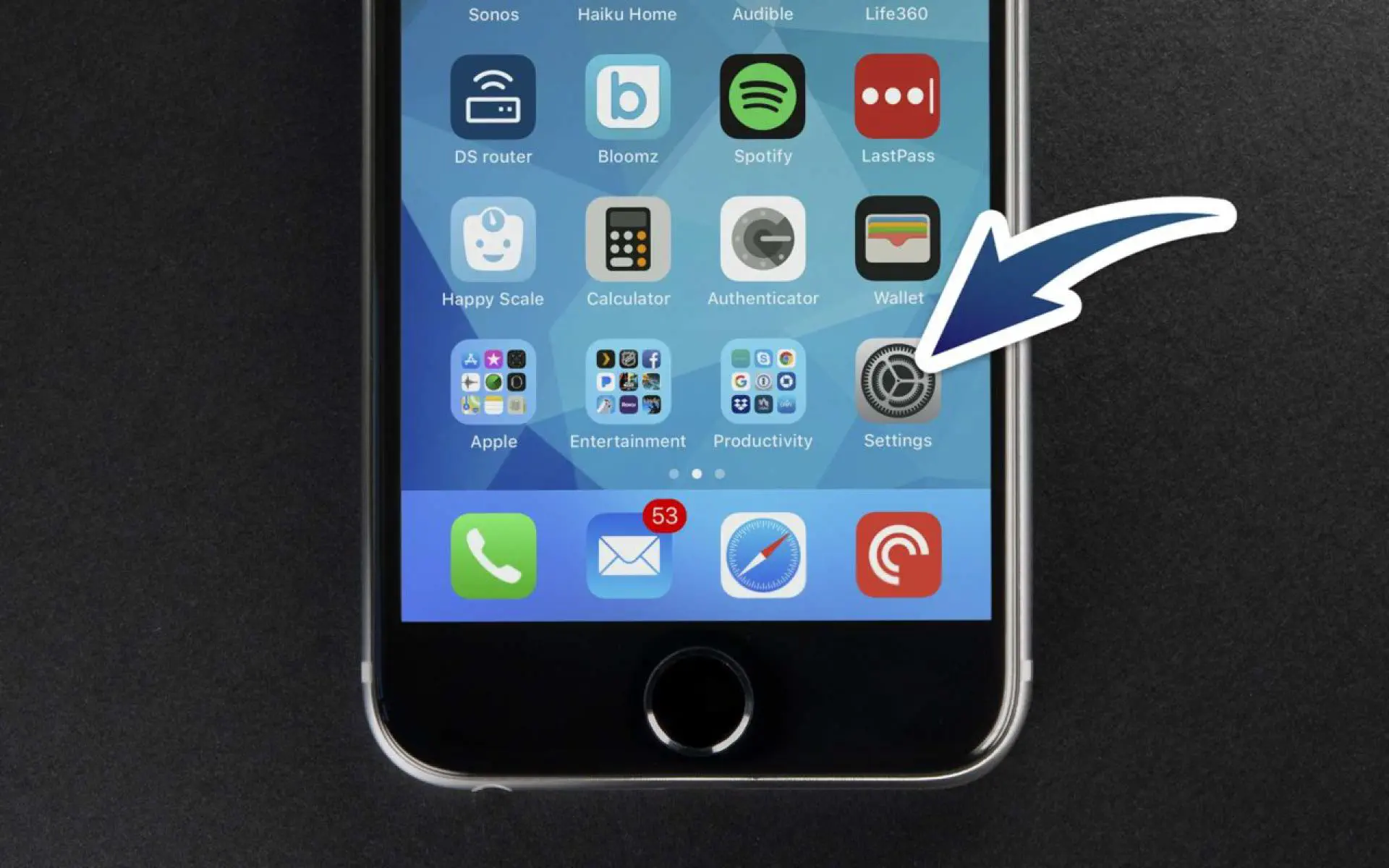
В Настройках прокрутите вниз, пока не найдете опцию iTunes & App Store .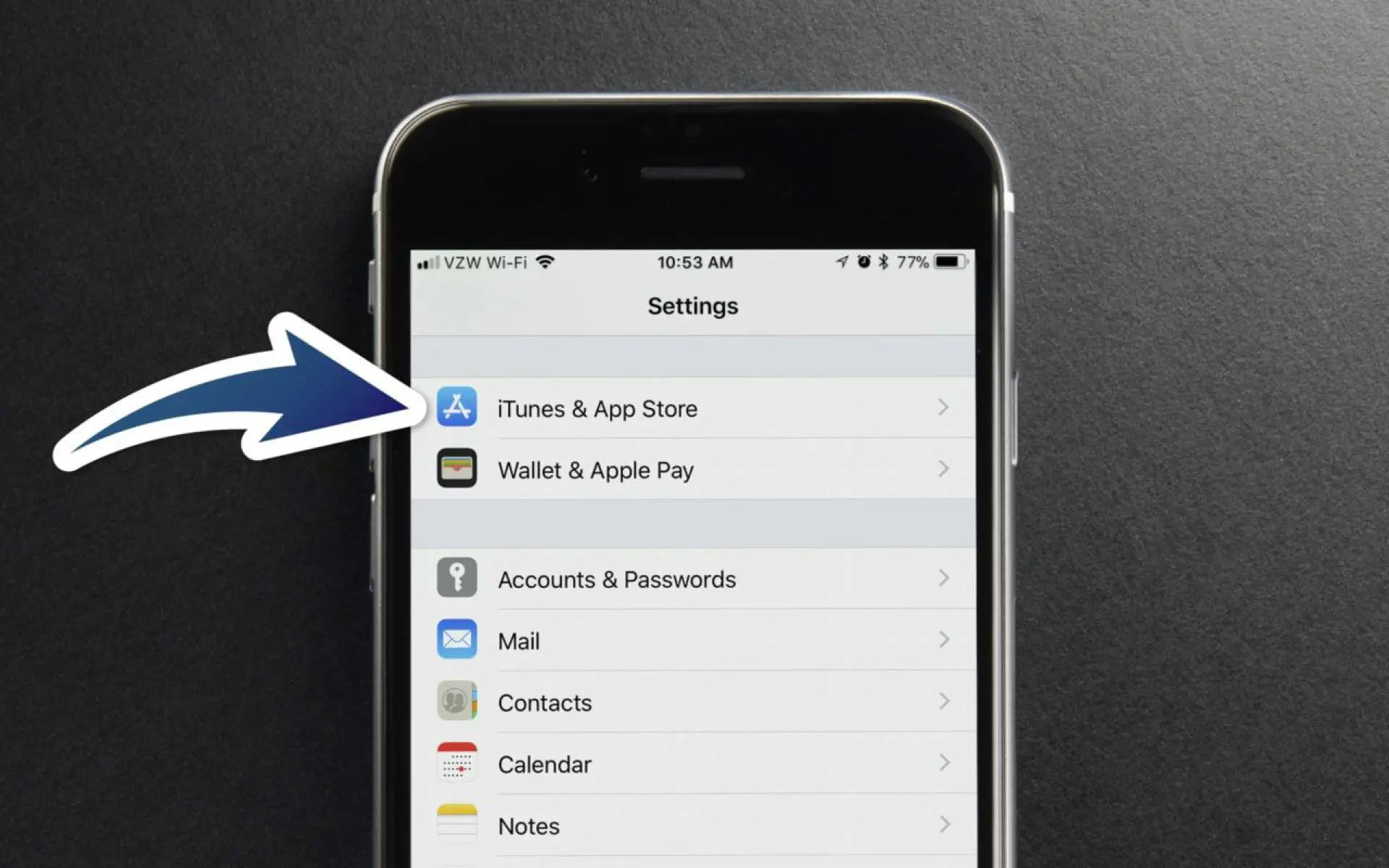
В разделе iTunes & App Store найдите новую опцию In-App Ratings & Reviews . Выключите этот параметр (белый), чтобы предотвратить появление в приложениях уведомлений о запросе рецензий. Если эта опция выключена, вы по-прежнему сможете оставлять положительные (или отрицательные) отзывы о приложениях, вручную перейдя на страницу приложения в App Store, просто вас больше не будут беспокоить нежелательные всплывающие уведомления.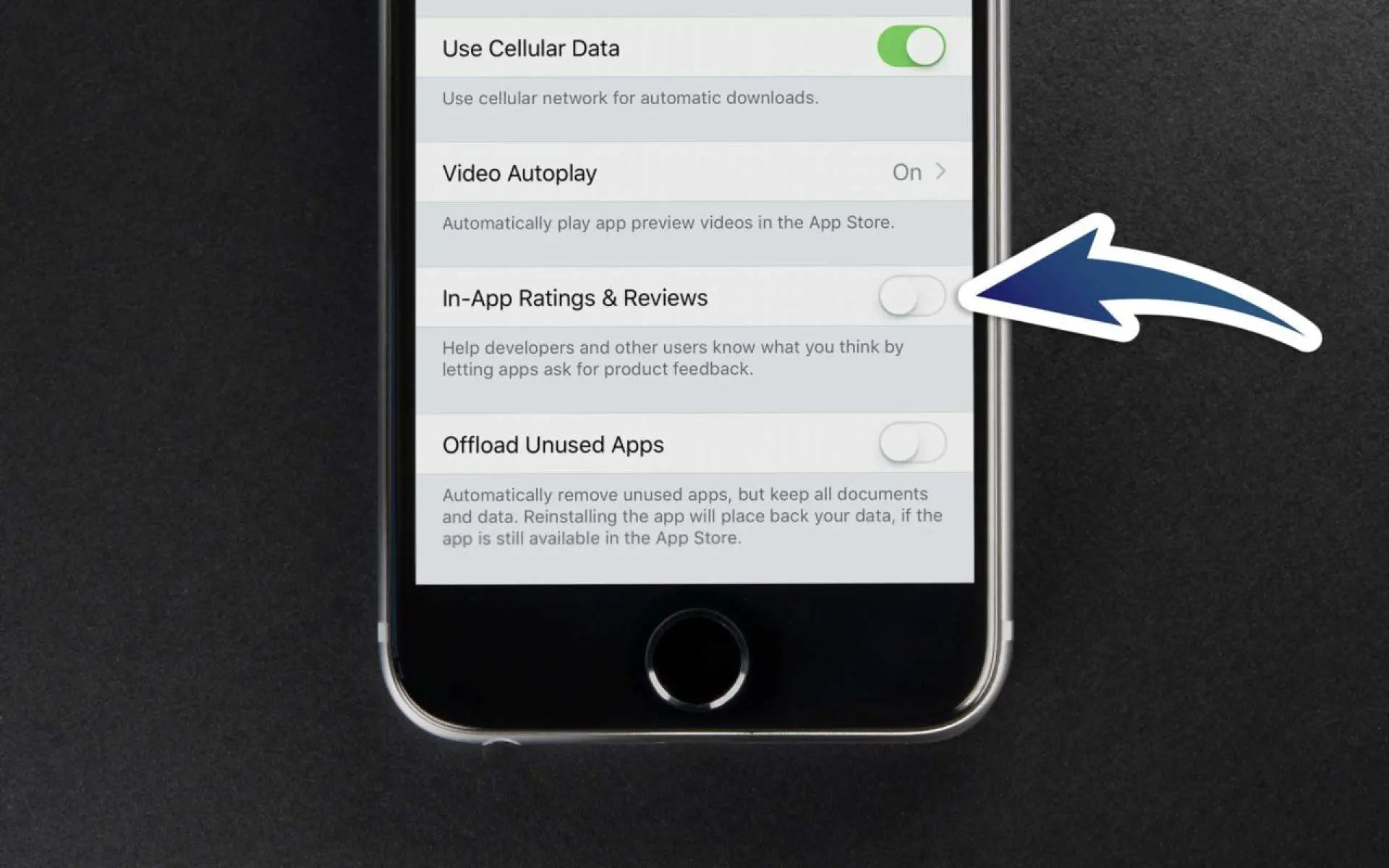
Caveats
Важно отметить, что эти шаги работают только для приложений, которые следуют правилам и рекомендациям Apple. Вполне возможно, хотя и маловероятно, что приложение может проскочить мимо процесса рецензирования Apple и попросить вас отправить запрос на рецензию через регулярные уведомления (если они у вас включены). Также возможно, что разработчик использует более подлые средства , чтобы доставать вас просьбами о рецензиях.
Однако для большинства приложений и пользователей отключение этой функции означает, что вас больше никогда не будут беспокоить нежелательными просьбами о рецензиях, но это также означает, что вам придется помнить о необходимости заходить в App Store всякий раз, когда вы хотите оставить положительный или отрицательный отзыв. Остается надеяться, что Apple усовершенствует эту функцию в будущих обновлениях, чтобы сделать возможной политику типа «спросить один раз»
.
YouTube видео: Как запретить приложениям запрашивать отзывы на iPhone или iPad
Вопросы и ответы по теме: “Как запретить приложениям запрашивать отзывы на iPhone или iPad”
Как ограничить доступ к некоторым приложениям на айфоне?
Перейдите в меню «Настройки» и выберите функцию «Экранное время». Нажмите «Контент и конфиденциальность». При необходимости введите пароль. В разделе «Разрешение изменений» выберите функции или настройки, для которых нужно изменить разрешение изменять, а затем — «Да» или «Запретить».Сохраненная копияПохожие
Как отключить проверку приложений на айфон?
На iPhone или iPad откройте приложение «Настройки». Проведите пальцем вниз и коснитесь App Store. Проведите пальцем вниз еще раз, коснитесь переключателя рядом с «Рейтинги и обзоры в приложении». Все готово!
Как запретить доступ к приложению на iPad?
Блокировка приложений на iOS1. Нажмите «Добавить» и назначьте приложение, которое она будет защищать; 2. В поле TEXT напишите название этого приложения; 3. Теперь нажмите на три точки в правом верхнем углу команды и переименуйте команду по названию защищаемого приложения (чтобы не перепутать);
Как заблокировать iPad с iPhone?
Включение режима пропажи или блокировка устройстваВ приложении «Поиск устройств» на сайте iCloud.com нажмите «Все устройства» и выберите устройство, которое необходимо перевести в режим пропажи или заблокировать. Если список «Все устройства» отсутствует, значит, вы уже выбрали устройство.
Как поставить защиту на приложения на айфоне?
Создание пароля для программы1. Выполните вход в appleid.apple.com. 2. В разделе «Вход в учетную запись и безопасность» выберите «Пароль для приложения». 3. Выберите «Создать пароль для приложения» или нажмите кнопку «Добавить» 4. Введите или вставьте пароль для приложения в поле пароля приложения.
Как ограничить доступ к некоторым приложениям?
Выберите одно из приложений. Откройте панель Назначения. На панели в левой части страницы найдите и выберите пользователей или группы, чтобы открыть список пользователей и учетных данных, у которых есть доступ к выбранному приложению. Нажмите кнопку Запретить доступ.